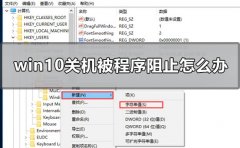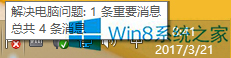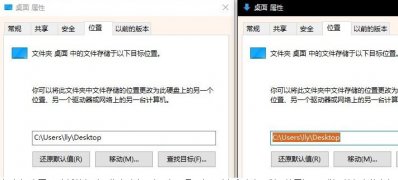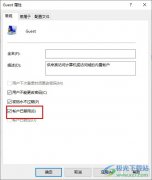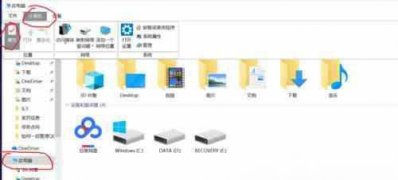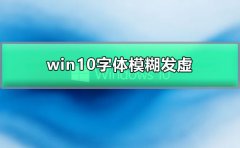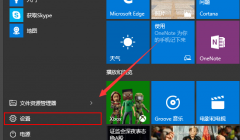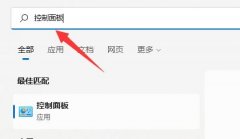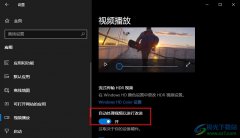win10系统是一款有着高性能和复杂操作的优秀系统,伴随着选择win10系统的用户越来越多在使用过程中也出现了各种问题,今天小编为大家带来的就是最近一直有朋友提问的windows10我的电脑图标怎么显示到桌面的教程,有需要的用户们快来看看吧。

windows10我的电脑图标怎么显示的教程:
操作步骤:
1、首先进入win10桌面,鼠标右键桌面空白处,选择个性化选项打开,进入下一步。
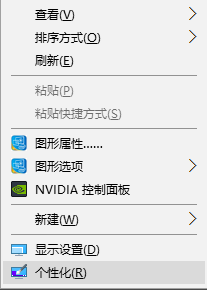
2、在打开的个性化界面的左侧点击主题选项,进入下一步。
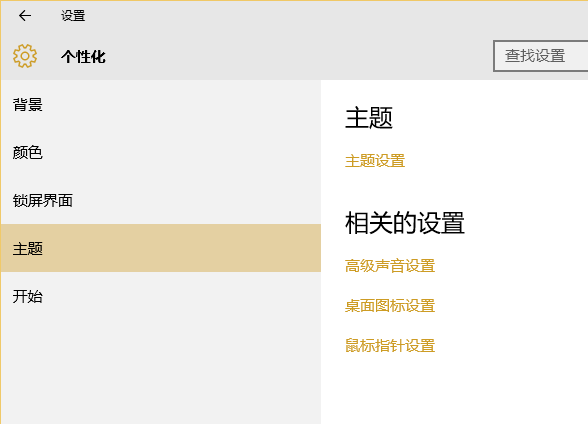
3、接着点击界面右侧的桌面图标设置选项,进入下一步。
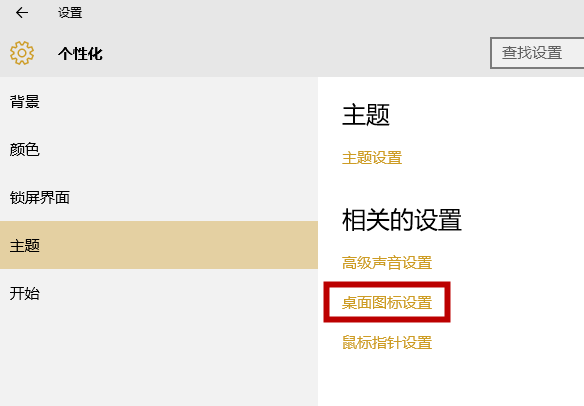
4、在弹出的桌面图标设置界面中勾选计算机选项,然后点击应用并确定按钮即可。
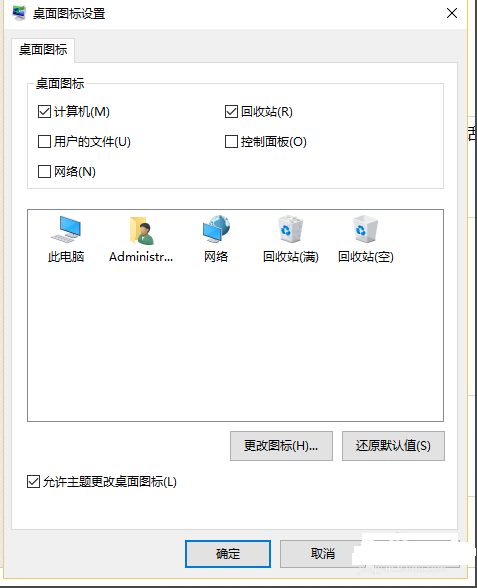
5、回到桌面,我们可以看到此电脑图标,这个就是我的电脑图标了。
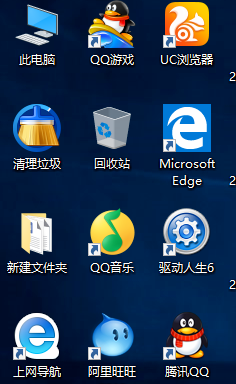
windows10我的电脑图标怎么显示相关信息:
win10电脑声音图标不见了怎么办
win10麦克风有杂音怎么消除
电脑win10没声音怎么办
windows10电脑没声音了如何恢复
win10系统电脑没声音了怎么解决
以上就是小编给各位小伙伴带来的windows10我的电脑图标怎么显示的所有内容,希望你们会喜欢。更多相关教程请收藏电脑技术网 Tagxp.com~